navigation system OPEL INSIGNIA BREAK 2017.75 Betriebsanleitung (in German)
[x] Cancel search | Manufacturer: OPEL, Model Year: 2017.75, Model line: INSIGNIA BREAK, Model: OPEL INSIGNIA BREAK 2017.75Pages: 341, PDF-Gr├Č├¤e: 9.13 MB
Page 118 of 341
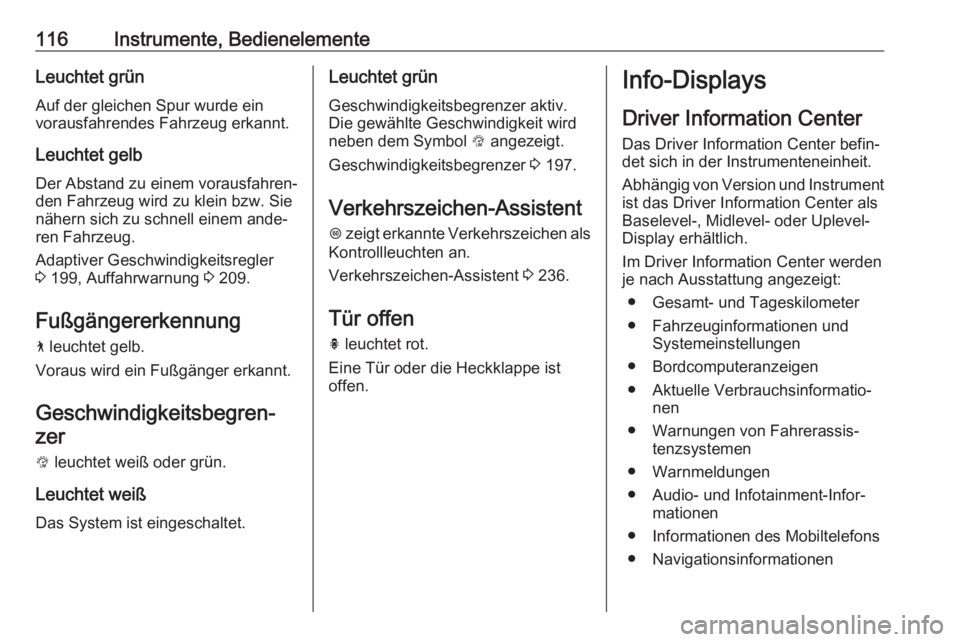
116Instrumente, BedienelementeLeuchtet gr├╝n
Auf der gleichen Spur wurde ein
vorausfahrendes Fahrzeug erkannt.
Leuchtet gelb Der Abstand zu einem vorausfahrenŌĆÉ
den Fahrzeug wird zu klein bzw. Sie
n├żhern sich zu schnell einem andeŌĆÉ
ren Fahrzeug.
Adaptiver Geschwindigkeitsregler 3 199, Auffahrwarnung 3 209.
Fu├¤g├żngererkennung
7 leuchtet gelb.
Voraus wird ein Fu├¤g├żnger erkannt.
GeschwindigkeitsbegrenŌĆÉzer
L leuchtet wei├¤ oder gr├╝n.
Leuchtet wei├¤ Das System ist eingeschaltet.Leuchtet gr├╝n
Geschwindigkeitsbegrenzer aktiv.Die gew├żhlte Geschwindigkeit wird
neben dem Symbol L angezeigt.
Geschwindigkeitsbegrenzer 3 197.
Verkehrszeichen-Assistent
L zeigt erkannte Verkehrszeichen als
Kontrollleuchten an.
Verkehrszeichen-Assistent 3 236.
T├╝r offen
h leuchtet rot.
Eine T├╝r oder die Heckklappe ist
offen.Info-Displays
Driver Information Center Das Driver Information Center befinŌĆÉ
det sich in der Instrumenteneinheit.
Abh├żngig von Version und Instrument ist das Driver Information Center als
Baselevel-, Midlevel- oder Uplevel-
Display erh├żltlich.
Im Driver Information Center werden je nach Ausstattung angezeigt:
ŌŚÅ Gesamt- und Tageskilometer
ŌŚÅ Fahrzeuginformationen und Systemeinstellungen
ŌŚÅ Bordcomputeranzeigen
ŌŚÅ Aktuelle VerbrauchsinformatioŌĆÉ nen
ŌŚÅ Warnungen von FahrerassisŌĆÉ tenzsystemen
ŌŚÅ Warnmeldungen
ŌŚÅ Audio- und Infotainment-InforŌĆÉ mationen
ŌŚÅ Informationen des Mobiltelefons
ŌŚÅ Navigationsinformationen
Page 122 of 341
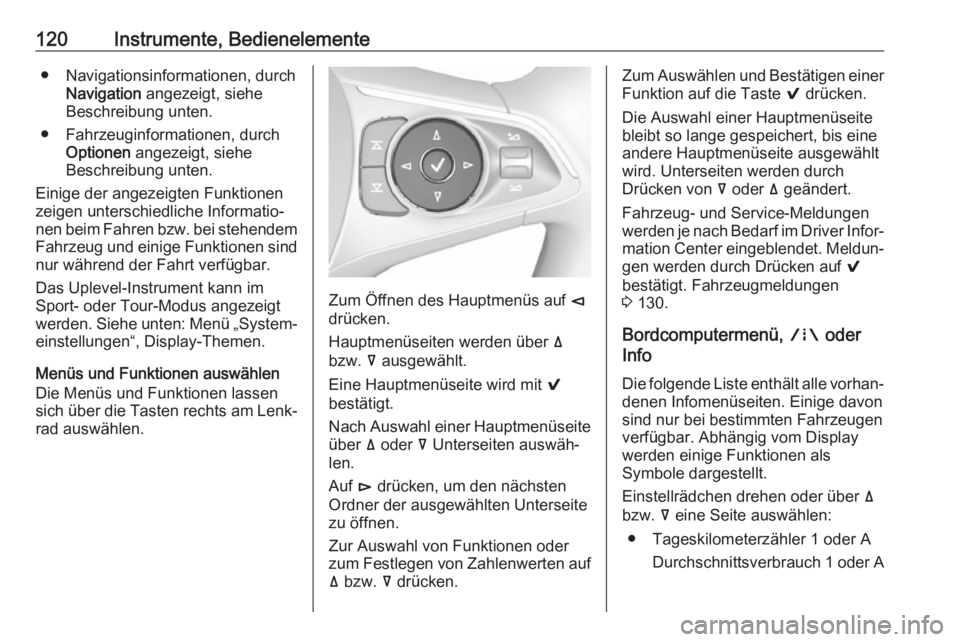
120Instrumente, BedienelementeŌŚÅ Navigationsinformationen, durchNavigation angezeigt, siehe
Beschreibung unten.
ŌŚÅ Fahrzeuginformationen, durch Optionen angezeigt, siehe
Beschreibung unten.
Einige der angezeigten Funktionen
zeigen unterschiedliche InformatioŌĆÉ
nen beim Fahren bzw. bei stehendem
Fahrzeug und einige Funktionen sind nur w├żhrend der Fahrt verf├╝gbar.
Das Uplevel-Instrument kann im
Sport- oder Tour-Modus angezeigt
werden. Siehe unten: Men├╝ ŌĆ×SystemŌĆÉ
einstellungenŌĆ£, Display-Themen.
Men├╝s und Funktionen ausw├żhlen Die Men├╝s und Funktionen lassen
sich ├╝ber die Tasten rechts am LenkŌĆÉ rad ausw├żhlen.
Zum ├¢ffnen des Hauptmen├╝s auf ├©
dr├╝cken.
Hauptmen├╝seiten werden ├╝ber ├ż
bzw. ├ź ausgew├żhlt.
Eine Hauptmen├╝seite wird mit 9
best├żtigt.
Nach Auswahl einer Hauptmen├╝seite
├╝ber ├ż oder ├ź Unterseiten ausw├żhŌĆÉ
len.
Auf ├® dr├╝cken, um den n├żchsten
Ordner der ausgew├żhlten Unterseite
zu ├Čffnen.
Zur Auswahl von Funktionen oder
zum Festlegen von Zahlenwerten auf ├ż bzw. ├ź dr├╝cken.
Zum Ausw├żhlen und Best├żtigen einer
Funktion auf die Taste 9 dr├╝cken.
Die Auswahl einer Hauptmen├╝seite
bleibt so lange gespeichert, bis eine
andere Hauptmen├╝seite ausgew├żhlt
wird. Unterseiten werden durch
Dr├╝cken von ├ź oder ├ż ge├żndert.
Fahrzeug- und Service-Meldungen
werden je nach Bedarf im Driver InforŌĆÉ mation Center eingeblendet. MeldunŌĆÉ
gen werden durch Dr├╝cken auf 9
best├żtigt. Fahrzeugmeldungen
3 130.
Bordcomputermen├╝, ; oder
Info
Die folgende Liste enth├żlt alle vorhanŌĆÉ denen Infomen├╝seiten. Einige davon
sind nur bei bestimmten Fahrzeugen
verf├╝gbar. Abh├żngig vom Display
werden einige Funktionen als
Symbole dargestellt.
Einstellr├żdchen drehen oder ├╝ber ├ż
bzw. ├ź eine Seite ausw├żhlen:
ŌŚÅ Tageskilometerz├żhler 1 oder A Durchschnittsverbrauch 1 oder A
Page 127 of 341
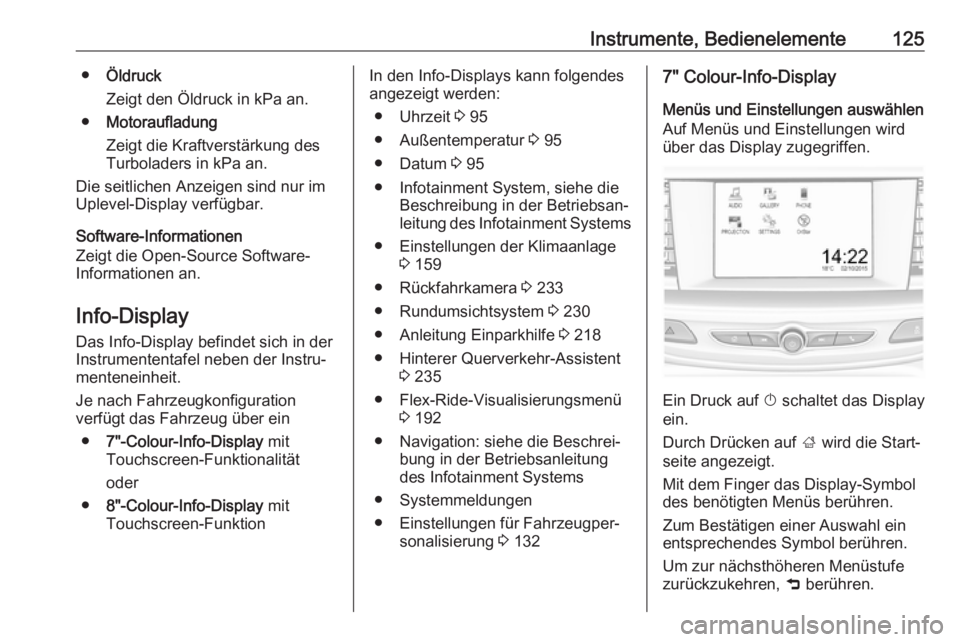
Instrumente, Bedienelemente125ŌŚÅ├¢ldruck
Zeigt den Ûldruck in kPa an.
ŌŚÅ Motoraufladung
Zeigt die Kraftverst├żrkung des
Turboladers in kPa an.
Die seitlichen Anzeigen sind nur im
Uplevel-Display verf├╝gbar.
Software-Informationen
Zeigt die Open-Source Software-
Informationen an.
Info-Display Das Info-Display befindet sich in der
Instrumententafel neben der InstruŌĆÉ
menteneinheit.
Je nach Fahrzeugkonfiguration
verf├╝gt das Fahrzeug ├╝ber ein
ŌŚÅ 7"-Colour-Info-Display mit
Touchscreen-Funktionalit├żt
oder
ŌŚÅ 8"-Colour-Info-Display mit
Touchscreen-FunktionIn den Info-Displays kann folgendes
angezeigt werden:
ŌŚÅ Uhrzeit 3 95
ŌŚÅ Au├¤entemperatur 3 95
ŌŚÅ Datum 3 95
ŌŚÅ Infotainment System, siehe die Beschreibung in der BetriebsanŌĆÉ
leitung des Infotainment Systems
ŌŚÅ Einstellungen der Klimaanlage 3 159
ŌŚÅ R├╝ckfahrkamera 3 233
ŌŚÅ Rundumsichtsystem 3 230
ŌŚÅ Anleitung Einparkhilfe 3 218
ŌŚÅ Hinterer Querverkehr-Assistent 3 235
ŌŚÅ Flex-Ride-Visualisierungsmen├╝ 3 192
ŌŚÅ Navigation: siehe die BeschreiŌĆÉ bung in der Betriebsanleitung
des Infotainment Systems
ŌŚÅ Systemmeldungen
ŌŚÅ Einstellungen f├╝r FahrzeugperŌĆÉ sonalisierung 3 1327" Colour-Info-Display
Men├╝s und Einstellungen ausw├żhlen
Auf Men├╝s und Einstellungen wird
├╝ber das Display zugegriffen.
Ein Druck auf X schaltet das Display
ein.
Durch Dr├╝cken auf ; wird die StartŌĆÉ
seite angezeigt.
Mit dem Finger das Display-Symbol
des ben├Čtigten Men├╝s ber├╝hren.
Zum Best├żtigen einer Auswahl ein
entsprechendes Symbol ber├╝hren.
Um zur n├żchsth├Čheren Men├╝stufe
zur├╝ckzukehren, 9 ber├╝hren.
Page 129 of 341
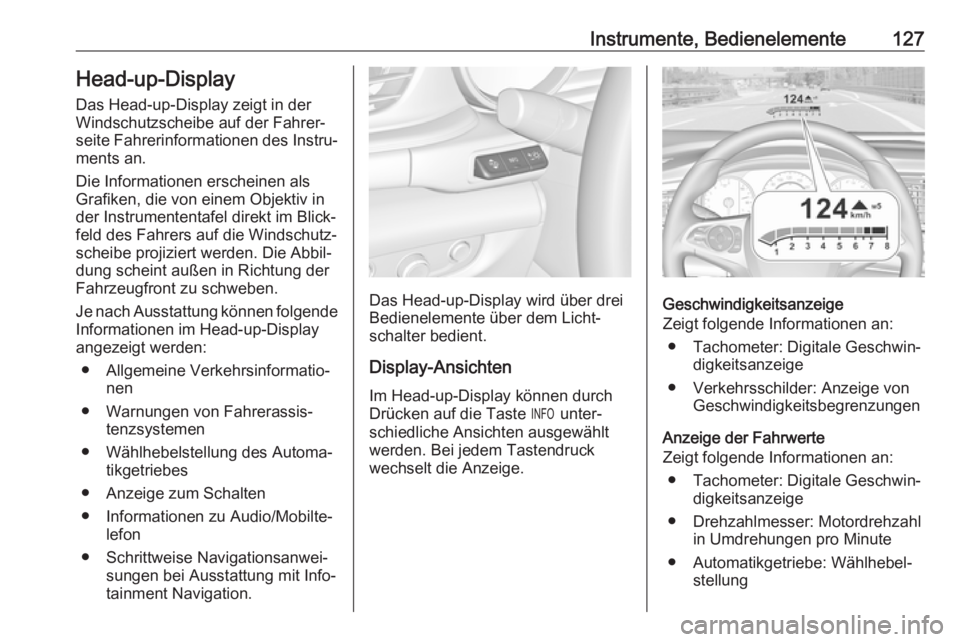
Instrumente, Bedienelemente127Head-up-Display
Das Head-up-Display zeigt in der
Windschutzscheibe auf der FahrerŌĆÉ
seite Fahrerinformationen des InstruŌĆÉ
ments an.
Die Informationen erscheinen als
Grafiken, die von einem Objektiv in
der Instrumententafel direkt im BlickŌĆÉ
feld des Fahrers auf die WindschutzŌĆÉ
scheibe projiziert werden. Die AbbilŌĆÉ
dung scheint au├¤en in Richtung der
Fahrzeugfront zu schweben.
Je nach Ausstattung k├Čnnen folgende Informationen im Head-up-Display
angezeigt werden:
ŌŚÅ Allgemeine VerkehrsinformatioŌĆÉ nen
ŌŚÅ Warnungen von FahrerassisŌĆÉ tenzsystemen
ŌŚÅ W├żhlhebelstellung des AutomaŌĆÉ tikgetriebes
ŌŚÅ Anzeige zum Schalten
ŌŚÅ Informationen zu Audio/MobilteŌĆÉ lefon
ŌŚÅ Schrittweise NavigationsanweiŌĆÉ sungen bei Ausstattung mit InfoŌĆÉ
tainment Navigation.
Das Head-up-Display wird ├╝ber drei
Bedienelemente ├╝ber dem LichtŌĆÉ
schalter bedient.
Display-AnsichtenIm Head-up-Display k├Čnnen durchDr├╝cken auf die Taste / unterŌĆÉ
schiedliche Ansichten ausgew├żhlt
werden. Bei jedem Tastendruck
wechselt die Anzeige.Geschwindigkeitsanzeige
Zeigt folgende Informationen an:
ŌŚÅ Tachometer: Digitale GeschwinŌĆÉ digkeitsanzeige
ŌŚÅ Verkehrsschilder: Anzeige von Geschwindigkeitsbegrenzungen
Anzeige der Fahrwerte
Zeigt folgende Informationen an:
ŌŚÅ Tachometer: Digitale GeschwinŌĆÉ digkeitsanzeige
ŌŚÅ Drehzahlmesser: Motordrehzahl in Umdrehungen pro Minute
ŌŚÅ Automatikgetriebe: W├żhlhebelŌĆÉ stellung
Page 130 of 341
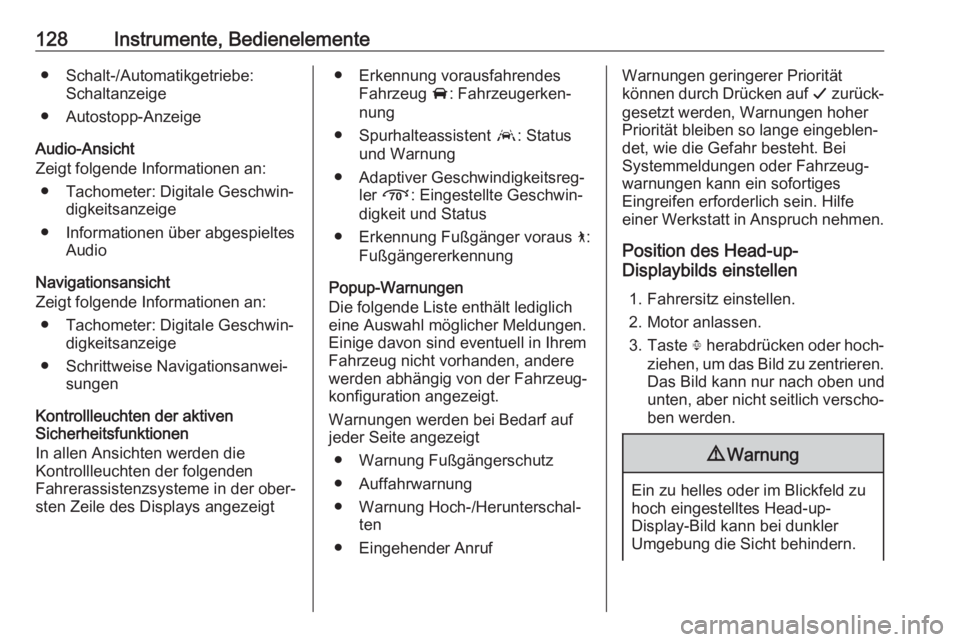
128Instrumente, BedienelementeŌŚÅ Schalt-/Automatikgetriebe:Schaltanzeige
ŌŚÅ Autostopp-Anzeige
Audio-Ansicht
Zeigt folgende Informationen an:
ŌŚÅ Tachometer: Digitale GeschwinŌĆÉ digkeitsanzeige
ŌŚÅ Informationen ├╝ber abgespieltes Audio
Navigationsansicht
Zeigt folgende Informationen an:
ŌŚÅ Tachometer: Digitale GeschwinŌĆÉ digkeitsanzeige
ŌŚÅ Schrittweise NavigationsanweiŌĆÉ sungen
Kontrollleuchten der aktiven Sicherheitsfunktionen
In allen Ansichten werden die
Kontrollleuchten der folgenden
Fahrerassistenzsysteme in der oberŌĆÉ
sten Zeile des Displays angezeigtŌŚÅ Erkennung vorausfahrendes Fahrzeug A: FahrzeugerkenŌĆÉ
nung
ŌŚÅ Spurhalteassistent a: Status
und Warnung
ŌŚÅ Adaptiver GeschwindigkeitsregŌĆÉ ler ├Ģ : Eingestellte GeschwinŌĆÉ
digkeit und Status
ŌŚÅ Erkennung Fu├¤g├żnger voraus 7:
Fu├¤g├żngererkennung
Popup-Warnungen
Die folgende Liste enth├żlt lediglich
eine Auswahl m├Čglicher Meldungen.
Einige davon sind eventuell in Ihrem
Fahrzeug nicht vorhanden, andere werden abh├żngig von der FahrzeugŌĆÉ
konfiguration angezeigt.
Warnungen werden bei Bedarf auf
jeder Seite angezeigt
ŌŚÅ Warnung Fu├¤g├żngerschutz
ŌŚÅ Auffahrwarnung
ŌŚÅ Warnung Hoch-/HerunterschalŌĆÉ ten
ŌŚÅ Eingehender AnrufWarnungen geringerer Priorit├żt
k├Čnnen durch Dr├╝cken auf G zur├╝ckŌĆÉ
gesetzt werden, Warnungen hoher
Priorit├żt bleiben so lange eingeblenŌĆÉ
det, wie die Gefahr besteht. Bei
Systemmeldungen oder FahrzeugŌĆÉ
warnungen kann ein sofortiges
Eingreifen erforderlich sein. Hilfe
einer Werkstatt in Anspruch nehmen.
Position des Head-up-
Displaybilds einstellen
1. Fahrersitz einstellen.
2. Motor anlassen.
3. Taste . herabdr├╝cken oder hochŌĆÉ
ziehen, um das Bild zu zentrieren. Das Bild kann nur nach oben und
unten, aber nicht seitlich verschoŌĆÉ
ben werden.9 Warnung
Ein zu helles oder im Blickfeld zu
hoch eingestelltes Head-up-
Display-Bild kann bei dunkler
Umgebung die Sicht behindern.
Page 139 of 341
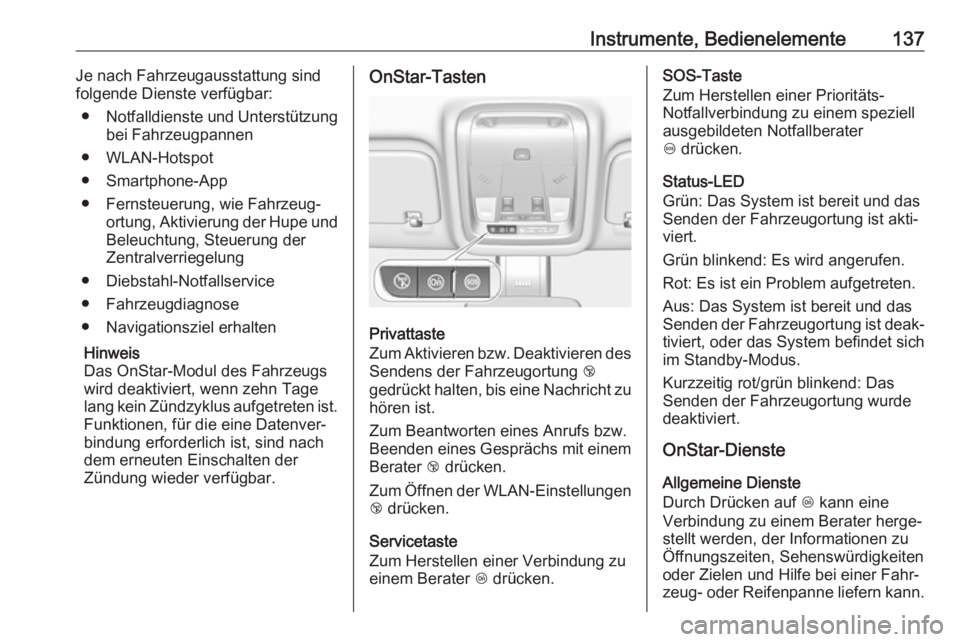
Instrumente, Bedienelemente137Je nach Fahrzeugausstattung sind
folgende Dienste verf├╝gbar:
ŌŚÅ Notfalldienste und Unterst├╝tzung
bei Fahrzeugpannen
ŌŚÅ WLAN-Hotspot
ŌŚÅ Smartphone-App
ŌŚÅ Fernsteuerung, wie FahrzeugŌĆÉ ortung, Aktivierung der Hupe undBeleuchtung, Steuerung der
Zentralverriegelung
ŌŚÅ Diebstahl-Notfallservice
ŌŚÅ Fahrzeugdiagnose
ŌŚÅ Navigationsziel erhalten
Hinweis
Das OnStar-Modul des Fahrzeugs
wird deaktiviert, wenn zehn Tage
lang kein Z├╝ndzyklus aufgetreten ist.
Funktionen, f├╝r die eine DatenverŌĆÉ
bindung erforderlich ist, sind nach
dem erneuten Einschalten der
Z├╝ndung wieder verf├╝gbar.OnStar-Tasten
Privattaste
Zum Aktivieren bzw. Deaktivieren des Sendens der Fahrzeugortung j
gedr├╝ckt halten, bis eine Nachricht zu
h├Čren ist.
Zum Beantworten eines Anrufs bzw.
Beenden eines Gespr├żchs mit einem
Berater j dr├╝cken.
Zum Ûffnen der WLAN-Einstellungen j drücken.
Servicetaste
Zum Herstellen einer Verbindung zu
einem Berater Z dr├╝cken.
SOS-Taste
Zum Herstellen einer Priorit├żts-
Notfallverbindung zu einem speziell
ausgebildeten Notfallberater
[ dr├╝cken.
Status-LED
Gr├╝n: Das System ist bereit und das
Senden der Fahrzeugortung ist aktiŌĆÉ
viert.
Gr├╝n blinkend: Es wird angerufen.
Rot: Es ist ein Problem aufgetreten.
Aus: Das System ist bereit und das
Senden der Fahrzeugortung ist deakŌĆÉ
tiviert, oder das System befindet sich
im Standby-Modus.
Kurzzeitig rot/gr├╝n blinkend: Das
Senden der Fahrzeugortung wurde
deaktiviert.
OnStar-Dienste
Allgemeine Dienste
Durch Dr├╝cken auf Z kann eine
Verbindung zu einem Berater hergeŌĆÉ
stellt werden, der Informationen zu
Ûffnungszeiten, Sehenswürdigkeiten
oder Zielen und Hilfe bei einer FahrŌĆÉ
zeug- oder Reifenpanne liefern kann.
Page 140 of 341
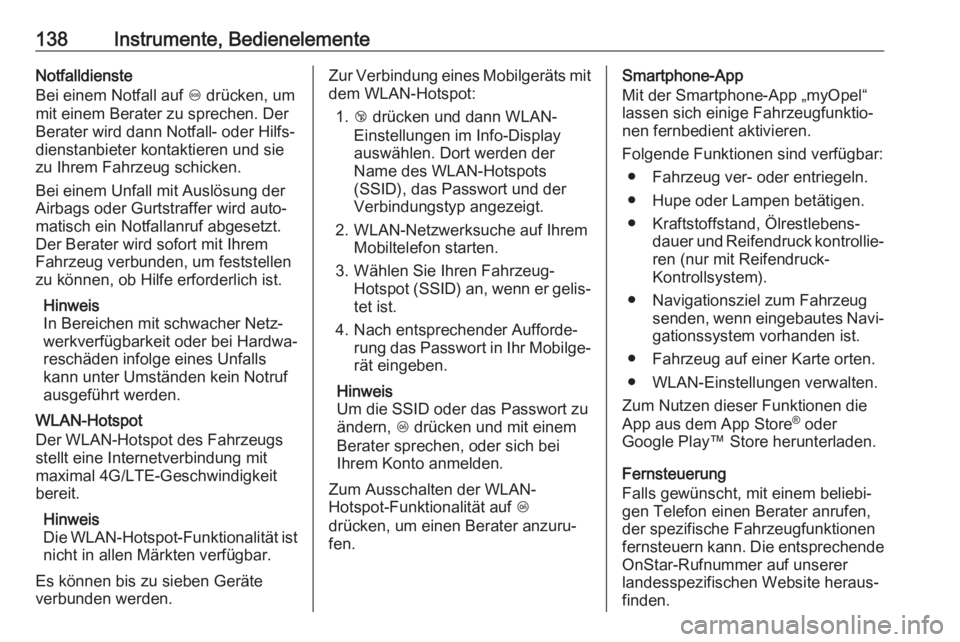
138Instrumente, BedienelementeNotfalldienste
Bei einem Notfall auf [ dr├╝cken, um
mit einem Berater zu sprechen. Der
Berater wird dann Notfall- oder HilfsŌĆÉ
dienstanbieter kontaktieren und sie
zu Ihrem Fahrzeug schicken.
Bei einem Unfall mit Ausl├Čsung der
Airbags oder Gurtstraffer wird autoŌĆÉ
matisch ein Notfallanruf abgesetzt.
Der Berater wird sofort mit Ihrem
Fahrzeug verbunden, um feststellen
zu k├Čnnen, ob Hilfe erforderlich ist.
Hinweis
In Bereichen mit schwacher NetzŌĆÉ
werkverf├╝gbarkeit oder bei HardwaŌĆÉ
resch├żden infolge eines Unfalls
kann unter Umst├żnden kein Notruf
ausgef├╝hrt werden.
WLAN-Hotspot
Der WLAN-Hotspot des Fahrzeugs
stellt eine Internetverbindung mit
maximal 4G/LTE-Geschwindigkeit bereit.
Hinweis
Die WLAN-Hotspot-Funktionalit├żt ist nicht in allen M├żrkten verf├╝gbar.
Es k├Čnnen bis zu sieben Ger├żte
verbunden werden.Zur Verbindung eines Mobilger├żts mit
dem WLAN-Hotspot:
1. j dr├╝cken und dann WLAN-
Einstellungen im Info-Display ausw├żhlen. Dort werden der
Name des WLAN-Hotspots
(SSID), das Passwort und der
Verbindungstyp angezeigt.
2. WLAN-Netzwerksuche auf Ihrem Mobiltelefon starten.
3. W├żhlen Sie Ihren Fahrzeug- Hotspot (SSID) an, wenn er gelisŌĆÉtet ist.
4. Nach entsprechender AuffordeŌĆÉ rung das Passwort in Ihr MobilgeŌĆÉ
r├żt eingeben.
Hinweis
Um die SSID oder das Passwort zu ├żndern, Z dr├╝cken und mit einem
Berater sprechen, oder sich bei
Ihrem Konto anmelden.
Zum Ausschalten der WLAN-
Hotspot-Funktionalit├żt auf Z
dr├╝cken, um einen Berater anzuruŌĆÉ fen.Smartphone-App
Mit der Smartphone-App ŌĆ×myOpelŌĆ£
lassen sich einige FahrzeugfunktioŌĆÉ nen fernbedient aktivieren.
Folgende Funktionen sind verf├╝gbar: ŌŚÅ Fahrzeug ver- oder entriegeln.
ŌŚÅ Hupe oder Lampen bet├żtigen. ŌŚÅ Kraftstoffstand, ├¢lrestlebensŌĆÉ dauer und Reifendruck kontrollieŌĆÉ
ren (nur mit Reifendruck-
Kontrollsystem).
ŌŚÅ Navigationsziel zum Fahrzeug senden, wenn eingebautes NaviŌĆÉgationssystem vorhanden ist.
ŌŚÅ Fahrzeug auf einer Karte orten.
ŌŚÅ WLAN-Einstellungen verwalten.
Zum Nutzen dieser Funktionen die
App aus dem App Store ®
oder
Google PlayŌäó Store herunterladen.
Fernsteuerung
Falls gew├╝nscht, mit einem beliebiŌĆÉ
gen Telefon einen Berater anrufen,
der spezifische Fahrzeugfunktionen
fernsteuern kann. Die entsprechende OnStar-Rufnummer auf unserer
landesspezifischen Website herausŌĆÉ
finden.
Page 141 of 341
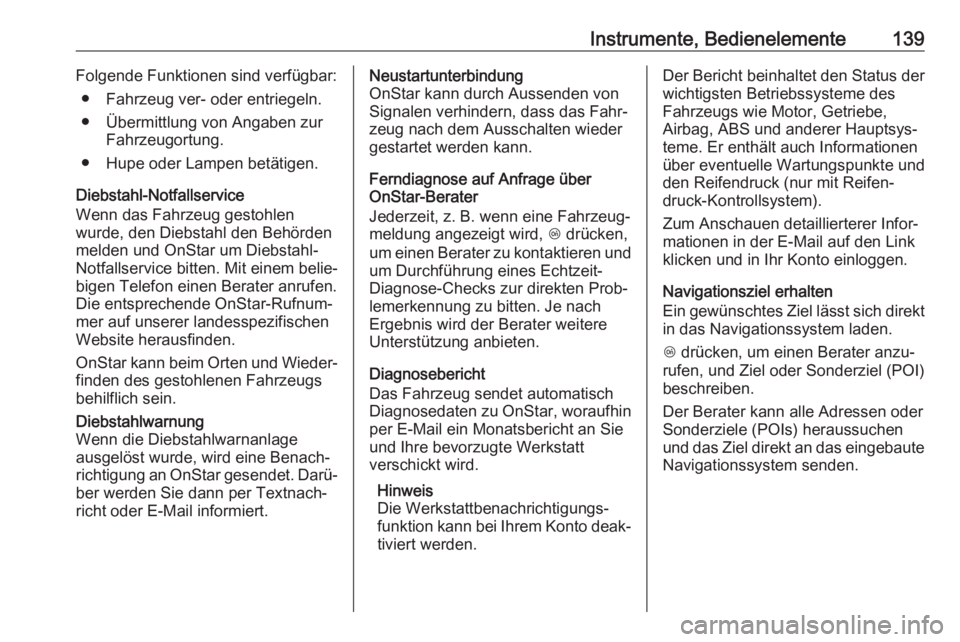
Instrumente, Bedienelemente139Folgende Funktionen sind verf├╝gbar:ŌŚÅ Fahrzeug ver- oder entriegeln.
ŌŚÅ ├£bermittlung von Angaben zur Fahrzeugortung.
ŌŚÅ Hupe oder Lampen bet├żtigen.
Diebstahl-Notfallservice
Wenn das Fahrzeug gestohlen
wurde, den Diebstahl den Beh├Črden
melden und OnStar um Diebstahl-
Notfallservice bitten. Mit einem belieŌĆÉ
bigen Telefon einen Berater anrufen.
Die entsprechende OnStar-RufnumŌĆÉ
mer auf unserer landesspezifischen
Website herausfinden.
OnStar kann beim Orten und WiederŌĆÉ
finden des gestohlenen Fahrzeugs
behilflich sein.Diebstahlwarnung
Wenn die Diebstahlwarnanlage
ausgel├Čst wurde, wird eine BenachŌĆÉ
richtigung an OnStar gesendet. Dar├╝ŌĆÉ
ber werden Sie dann per TextnachŌĆÉ
richt oder E-Mail informiert.Neustartunterbindung
OnStar kann durch Aussenden von
Signalen verhindern, dass das FahrŌĆÉ
zeug nach dem Ausschalten wieder
gestartet werden kann.
Ferndiagnose auf Anfrage ├╝ber
OnStar-Berater
Jederzeit, z. B. wenn eine FahrzeugŌĆÉ
meldung angezeigt wird, Z dr├╝cken,
um einen Berater zu kontaktieren und um Durchf├╝hrung eines Echtzeit-
Diagnose-Checks zur direkten ProbŌĆÉ lemerkennung zu bitten. Je nach
Ergebnis wird der Berater weitere
Unterst├╝tzung anbieten.
Diagnosebericht
Das Fahrzeug sendet automatisch Diagnosedaten zu OnStar, woraufhin
per E-Mail ein Monatsbericht an Sie
und Ihre bevorzugte Werkstatt
verschickt wird.
Hinweis
Die WerkstattbenachrichtigungsŌĆÉ
funktion kann bei Ihrem Konto deakŌĆÉ
tiviert werden.Der Bericht beinhaltet den Status der wichtigsten Betriebssysteme des
Fahrzeugs wie Motor, Getriebe,
Airbag, ABS und anderer HauptsysŌĆÉ
teme. Er enth├żlt auch Informationen
├╝ber eventuelle Wartungspunkte und
den Reifendruck (nur mit ReifenŌĆÉ
druck-Kontrollsystem).
Zum Anschauen detaillierterer InforŌĆÉ
mationen in der E-Mail auf den Link
klicken und in Ihr Konto einloggen.
Navigationsziel erhalten
Ein gew├╝nschtes Ziel l├żsst sich direkt
in das Navigationssystem laden.
Z dr├╝cken, um einen Berater anzuŌĆÉ
rufen, und Ziel oder Sonderziel (POI)
beschreiben.
Der Berater kann alle Adressen oder
Sonderziele (POIs) heraussuchen
und das Ziel direkt an das eingebaute Navigationssystem senden.
Page 238 of 341
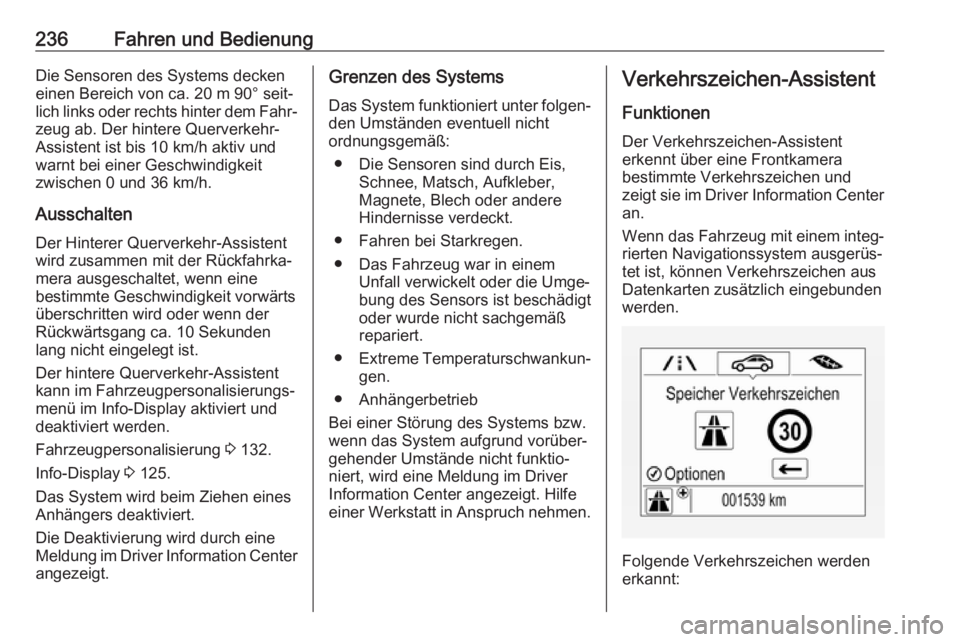
236Fahren und BedienungDie Sensoren des Systems decken
einen Bereich von ca. 20 m 90┬░ seitŌĆÉ
lich links oder rechts hinter dem FahrŌĆÉ zeug ab. Der hintere Querverkehr-
Assistent ist bis 10 km/h aktiv und
warnt bei einer Geschwindigkeit
zwischen 0 und 36 km/h.
Ausschalten Der Hinterer Querverkehr-Assistent
wird zusammen mit der R├╝ckfahrkaŌĆÉ
mera ausgeschaltet, wenn eine
bestimmte Geschwindigkeit vorw├żrts
├╝berschritten wird oder wenn der
R├╝ckw├żrtsgang ca. 10 Sekunden
lang nicht eingelegt ist.
Der hintere Querverkehr-Assistent
kann im FahrzeugpersonalisierungsŌĆÉ
men├╝ im Info-Display aktiviert und
deaktiviert werden.
Fahrzeugpersonalisierung 3 132.
Info-Display 3 125.
Das System wird beim Ziehen eines
Anh├żngers deaktiviert.
Die Deaktivierung wird durch eine
Meldung im Driver Information Center angezeigt.Grenzen des Systems
Das System funktioniert unter folgenŌĆÉ
den Umst├żnden eventuell nicht
ordnungsgem├ż├¤:
ŌŚÅ Die Sensoren sind durch Eis, Schnee, Matsch, Aufkleber,
Magnete, Blech oder andere
Hindernisse verdeckt.
ŌŚÅ Fahren bei Starkregen.
ŌŚÅ Das Fahrzeug war in einem Unfall verwickelt oder die UmgeŌĆÉ
bung des Sensors ist besch├żdigt
oder wurde nicht sachgem├ż├¤
repariert.
ŌŚÅ Extreme TemperaturschwankunŌĆÉ
gen.
ŌŚÅ Anh├żngerbetrieb
Bei einer St├Črung des Systems bzw.
wenn das System aufgrund vor├╝berŌĆÉ
gehender Umst├żnde nicht funktioŌĆÉ
niert, wird eine Meldung im Driver
Information Center angezeigt. Hilfe
einer Werkstatt in Anspruch nehmen.Verkehrszeichen-Assistent
Funktionen
Der Verkehrszeichen-Assistent
erkennt ├╝ber eine Frontkamera
bestimmte Verkehrszeichen und
zeigt sie im Driver Information Center an.
Wenn das Fahrzeug mit einem integŌĆÉ
rierten Navigationssystem ausger├╝sŌĆÉ
tet ist, k├Čnnen Verkehrszeichen aus
Datenkarten zus├żtzlich eingebunden
werden.
Folgende Verkehrszeichen werden
erkannt:
Page 241 of 341
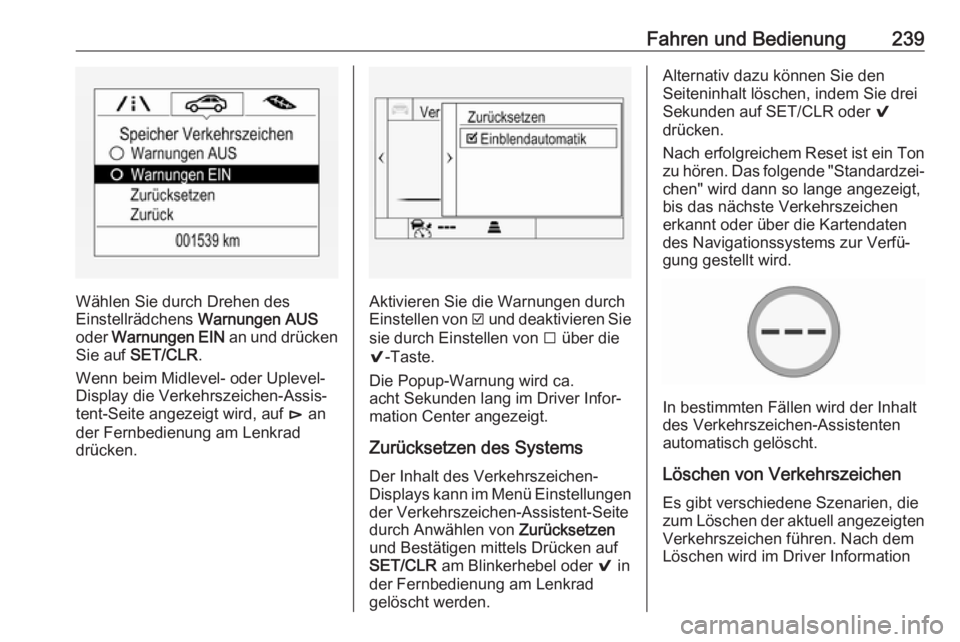
Fahren und Bedienung239
W├żhlen Sie durch Drehen des
Einstellr├żdchens Warnungen AUS
oder Warnungen EIN an und dr├╝cken
Sie auf SET/CLR .
Wenn beim Midlevel- oder Uplevel- Display die Verkehrszeichen-AssisŌĆÉ
tent-Seite angezeigt wird, auf ├® an
der Fernbedienung am Lenkrad
dr├╝cken.Aktivieren Sie die Warnungen durch Einstellen von J und deaktivieren Sie
sie durch Einstellen von I ├╝ber die
9 -Taste.
Die Popup-Warnung wird ca.
acht Sekunden lang im Driver InforŌĆÉ
mation Center angezeigt.
Zur├╝cksetzen des Systems Der Inhalt des Verkehrszeichen-
Displays kann im Men├╝ Einstellungen
der Verkehrszeichen-Assistent-Seite
durch Anw├żhlen von Zur├╝cksetzen
und Best├żtigen mittels Dr├╝cken auf
SET/CLR am Blinkerhebel oder 9 in
der Fernbedienung am Lenkrad
gel├Čscht werden.
Alternativ dazu k├Čnnen Sie den
Seiteninhalt l├Čschen, indem Sie drei
Sekunden auf SET/CLR oder 9
dr├╝cken.
Nach erfolgreichem Reset ist ein Ton zu h├Čren. Das folgende "StandardzeiŌĆÉ
chen" wird dann so lange angezeigt,
bis das n├żchste Verkehrszeichen erkannt oder ├╝ber die Kartendaten
des Navigationssystems zur Verf├╝ŌĆÉ
gung gestellt wird.
In bestimmten F├żllen wird der Inhalt
des Verkehrszeichen-Assistenten
automatisch gel├Čscht.
L├Čschen von Verkehrszeichen Es gibt verschiedene Szenarien, die
zum L├Čschen der aktuell angezeigten
Verkehrszeichen f├╝hren. Nach dem
L├Čschen wird im Driver Information